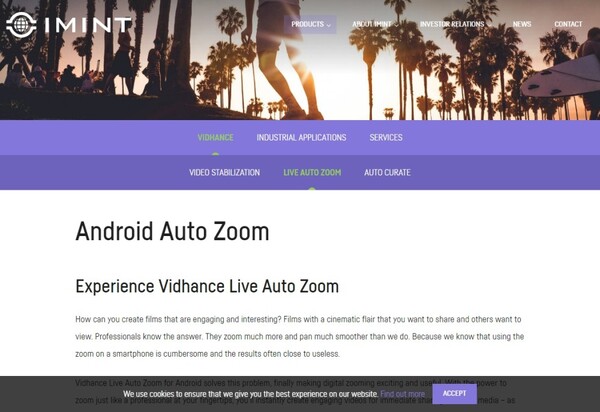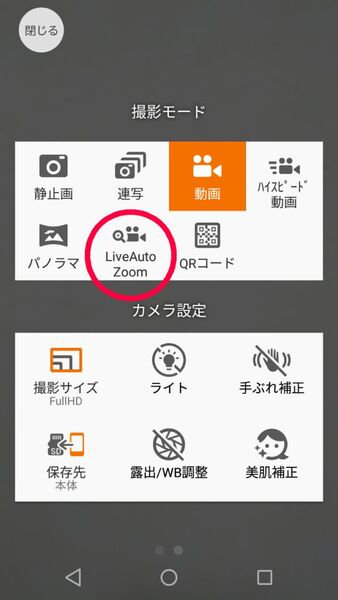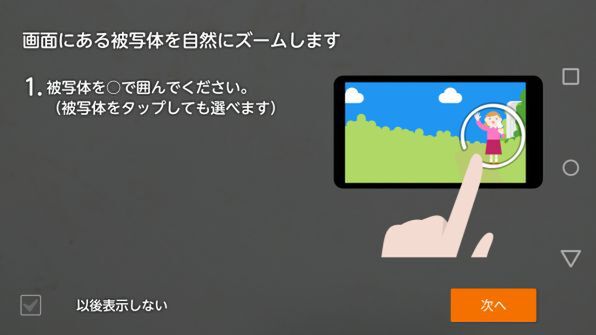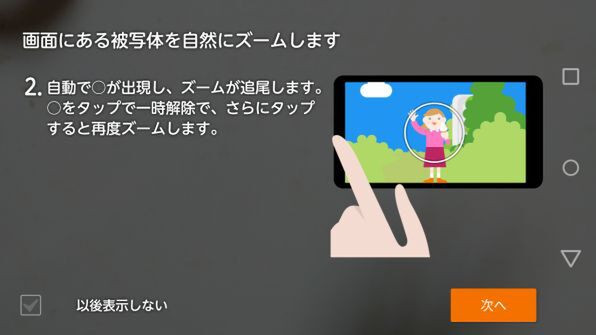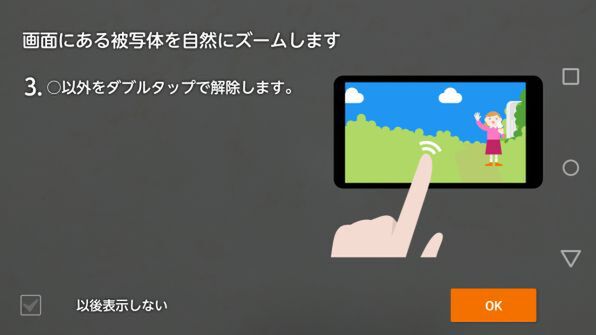ペット好きなら知っておきたいarrowsだけの動画機能
我が家の写真でもっとも多いのは、家族や友人の写真ではなく、ましてや外食時のインスタ映えを狙った食べ物でもなく、2匹の愛犬の写真だ。ペットを飼っている方なら経験があるだろうが、家族そろってなんだかいつもペットの写真を撮っている。愛犬がちょっと可愛い姿を見せると、すぐシャッターを押したくなってしまうのだ。ちなみに私の写真が一番少ない。
動画に関してもそうだ。ちょこちょこと愛らしく動き回る愛犬を捉えた動画を家族間で共有するのはもはや我が家の定番だ。私の動画が共有されているのを見たことはない。家族に撮られる私の写真は大抵寝ていて動かないからなのだが、このままでは晩年になって動いている若き日の自分が映った動画はアスキーチャンネルでしか見られないのではないかとちょっと心配になる。
それはさておき、私もそんな家族間共有で「可愛い!」と評判になるような愛犬の動画が撮ってみたいと思う。そこでarrows Be F-04Kの登場だ。
arrows Be F-04Kには、「LIVE AUTO ZOOM」というスペシャルな動画撮影機能があるのだ。
動く被写体を自動でズームするLIVE AUTO ZOOM
LIVE AUTO ZOOMは、動いている被写体を追従しながら自動でズーミングして、常に同じようなサイズ・画角で撮影してくれる動画撮影機能だ。
静止画のスチル撮影でも、被写体を中心に自動でズームする機能というのはすでにあるが、これを動画で実現するのは結構大変な技術だ。被写体は見る角度によって形を変えるし、動いていけば背景はどんどん変わっていく。その中で、被写体だけをリアルタイムで追尾し続けるのはかなり高度な技術なのだ。
LIVE AUTO ZOOMは、スウェーデンのImint社が開発したビデオ安定化テクノロジーで、元々は軍事利用目的などで研究されていた機能を応用したもの。軍用ドローンなどに搭載し、追跡している敵影を常に見やすく撮影するというような目的で開発された技術だ。こう聞くとちょっと物騒に聞こえるが、民生機転用されてもその実用性はかなり高い。それは、Imintのアップしているデモビデオを見てみればわかる。
そしてこの技術を搭載している国内で販売されているスマホはarrowsだけなのだ。
LIVE AUTO ZOOMの使い方
では、実際にarrows Be F-04Fに搭載されたLIVE AUTO ZOOM機能を見てみよう。
arrowsのカメラアプリを起動し、縦持ち時で左上に表示される「MENU」アイコンをタップ。
表示されたメニューから「LIVE AUTO ZOOM」アイコンをタップすれば準備完了だ。
オートズームしたい被写体をフレームに収めて、被写体を指で丸く囲むと、その後はその被写体に向かってオートズームが開始され、被写体が遠ざかれば自動でズームインし、近づけば何もしなくてもズームアウトしてくれる。
はじめてLIVE AUTO ZOOMを利用する際には、画面上に使用説明が表示されるので、読んでおくといいだろう。
というわけでarrows Be F-04Kを持ってドッグランに出向き、家族に「いいね!」される愛犬の動画撮影にチャレンジしてきた。
LIVE AUTO ZOOMでワンコを撮ってみた
手っ取り早く結果だけ見ていただこう。
正直、可愛い動画になったかと言われると微妙なのだが、これはまぁ、撮影者の腕だと思って欲しい。
撮影してみてわかったのは、ズーム撮影はかなり手振れに注意する必要があるということ。少しスマホを持つ手を揺らしただけで、画面上はかなり大きな影響を受ける。
LIVE AUTO ZOOMの使用イメージとしては、あまり離れ過ぎたり近づき過ぎなければ、常に同じくらいの大きさで被写体を捉え続けることができるうようになると考えればいいだろう。
arrows Be F-04Kのズーミング倍率の範囲内であれば、ワンコを常にカメラ前で撮影しているような絵が撮れる。
近づき過ぎるとズームはワイド側に振りきって、それ以上全体像を捉えることができず、普通のアップになる。逆に被写体が遠くに行き過ぎるとズームは機能するが、フレームは背景割合の多い遠景になってしまう。
適正距離はだいたい3~7mといったところか。それ以上手前の被写体ならズームを使わずに撮影したほうがいいし、それ以上奥であればもっと被写体に近づいたほうがいい。
もうひとつ、LIVE AUTO ZOOMが特徴的なのは、通常のズーム撮影では、被写体を中心にとらえてからズームしていく必要があるが、被写体が画面端にいてもそこに向かってズームしてくれるという点だ。遠景で全体を捉えると他のワンコが沢山いる画を撮影でき、そんなシーンでもスマホを動かすことなく画面端にいる自分の家のワンコだけをズームアップして捉えることができるのだ。
また、LIVE AUTO ZOOMは、撮影途中でオン/オフを切り替えることができる。若干分かりづらいかもしれないが、映像内ではLIVE ZOOMありとLIVE AUTO ZOOMなしと字幕を付けておいた。オートズーム中、被写体を追っている円をタップすればLIVE AUTO ZOOMは解除され、普通の遠景になる。
オフ中でもグレーの円として被写体を追い続けるので、そのグレーの円を再度をタップすれば、再びLIVE AUTO ZOOMが再開され、被写体に自然にフォーカスできる。
撮影時の注意点としては、被写体がフレーム内で何かの物陰など、遮蔽物に隠れてしまうと、今度はその遮蔽物にオートズーム対象が移ってしまうことがある。追いかけたいワンコの姿が遮蔽物から出てきたら、もう一度ワンコをタップしてやれば、再びワンコの姿を追いかけるようになる。
可愛いペットはこうして撮れ!
では、最後に動き回る愛犬を可愛く動画に残す際のポイントをまとめておこう。
1.スマホの位置を犬の目線に合わせて低めに構える
ローアングルで撮影したほうがより自然な画になる。足元から自分を見上げる姿も可愛いが、自由に走り回っている姿を追うなら、カメラ位置は低めにしよう。
2.光源を考えてスマホを構える位置を決める
今回のドッグランのような広い場所で撮影する場合には、太陽を背にしてケージの前に立って、常に光の当たっている方向を向いて撮影すると犬が逆光に入って暗く映ってしまうのを防げる。
3.遠くに行ったときに呼び戻してカメラ目線の画を捉える
カメラ目線の画を撮るには自分に向かって走ってくる姿を捉えられるようにするといい。
あとは、LIVE AUTO ZOOMが勝手に可愛い大きさで映るように自動でズーム撮影してくれる。何より、ビデオ撮影が楽しくなる。
今回撮影した私の愛犬ビデオは、4人家族中(私を含め)3人の「いいね」を獲得できたが、LIVE AUTO ZOOMを利用する際でも、スマホを固定して定点で撮影するのがいちばんきれいに撮れるので、今度はもう少し違うシチュエーションでチャレンジしてみてもいいかもしれない。たとえば、子供の発表会などで、全景では舞台全体を捉え、アップの際はスマホを動かすことなく自分の子供に向かって自然にズーミングするといった動画でも活用できそうだ。
とりあえず、LIVE AUTO ZOOM機能を使いこなせるようになって、もっとペットの可愛い姿をビデオに残したい!
| ドコモ「arrows Be F-04K」の主なスペック | |
|---|---|
| メーカー | 富士通コネクテッドテクノロジーズ |
| ディスプレー | 5型液晶 |
| 画面解像度 | 720×1280 |
| サイズ | 約72×144×8.3mm |
| 重量 | 約146g |
| CPU | Snapdragon 450 1.8GHz (オクタコア) |
| 内蔵メモリー | 3GB |
| 内蔵ストレージ | 32GB |
| 外部ストレージ | microSDXC(最大400GB) |
| OS | Android 8.1 |
| 最大通信速度 | 下り最大150Mbps |
| VoLTE | ○(HD+) |
| カメラ画素数 | リア:1220万画素(F値1.9) /イン:500万画素(F値2.4) |
| バッテリー容量 | 2580mAh |
| FeliCa/NFC | ○/○ |
| ワンセグ/フルセグ | ○/× |
| 防水/防塵 | IPX5,8/IP6X |
| 生体認証 | ○(指紋) |
| USB端子 | Type-C |
| 連続待受時間(LTE/3G) | 約530時間/約570時間 |
| 連続通話時間(LTE/3G) | 約980分/約790分 |
| カラバリ | White、Black、Pink |
提供:富士通コネクテッドテクノロジーズ
週刊アスキーの最新情報を購読しよう